Zdokumentujte svůj model tím, že k pohledům přidáte poznámky a detaily.
Tvorba detailů v aplikaci Revit je proces, který se skládá z přidávání prvků detailů do geometrie modelu a vytváření stavebních detailů. Základní postup tvorby detailních pohledů vypadá následovně:
- Vytvořte pohledy modelu, pro který chcete vytvořit detaily.
- Přidejte prvky detailu do pohledu tak, abyste znázornili položky, které jsou pro modelování příliš malé nebo příliš početné.
- Podle potřeby do detailního pohledu přidejte kóty, poznámky a indexované poznámky.
- Je vhodné vytvořit si knihovnu častých detailů, které bude možné použít ve více projektech.
Vytvořit pohledy
Vytvořením řezů, detailů a pohledů schéma/kresba je možné vytvořit detaily modelů, které tvoří základ stavební dokumentace. Při tvorbě detailů je možné v pohledu použít prvky modelu jako součást detailu, jako referenci pro prvky detailu nebo v detailním pohledu nepoužít geometrii modelu vůbec.
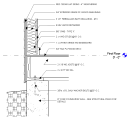
|
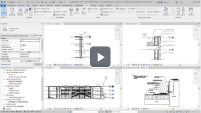
|
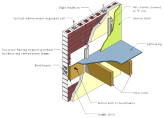
|

|
|
Získejte informace o detailních pohledech modelu. |
Tvorba pohledů modelu pro tvorbu detailů. |
Získejte informace o tom, kdy použít pohled schéma/kresba. |
Pohled schéma/kresba vytvořte v případě, kdy detail nepotřebuje referenční geometrii modelu. |
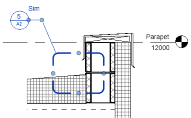
|

|
||
|
Vytvořte referenci na pohled schéma/kresba v projektu. |
Použijte součásti a rozložené 3D pohledy jako alternativní metodu tvorby detailů. |
Přidání komponent detailů
Komponenty detailů jsou 2D prvky specifické pro pohled, které se do pohledu přidávají a používají za účelem vytvoření detailního pohledu. Prvky detailu jsou většinou prvky, které jsou pro modelování příliš malé nebo příliš početné, a proto jsou v detailním pohledu reprezentovány jen jednou. Knihovna častých rodin komponent detailů může ušetřit čas při tvorbě detailů. Aplikace Revit nabízí ukázkovou knihovnu s více než 500 rodinami komponent detailů. Při vytváření detailních pohledů modelů se používají také čáry a vyplněné oblasti.
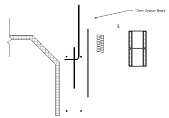
|
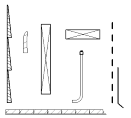
|
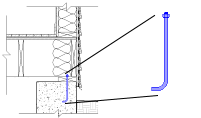
|

|
|
Získejte informace o různých nástrojích, které je možné použít při tvorbě detailních pohledů. |
Získejte informace o rodinách komponent detailů, což jsou 2D rodiny, které se používají při tvorbě detailních pohledů. |
Umístěte rodinu komponent detailů do pohledu. |
Opakující se detail je možné použít k rychlému umístění více komponent detailů v opakujícím se vzoru. |
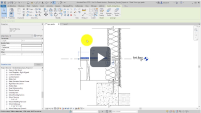
|
|||
|
Komponentu čárového detailu můžete použít jako alternativu k opakujícímu se detailu, pokud potřebujete větší kontrolu nad rozvržením nebo potřebujete pro komponentu vytvořit poznámky. |
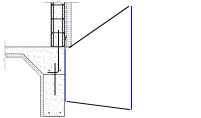
|
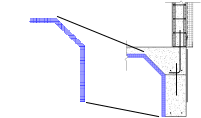
|
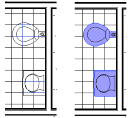
|
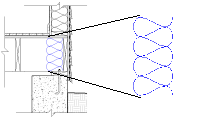
|
|
Nakreslete čáry představující prvky v detailních pohledech. |
Pomocí vyplněné oblasti můžete na oblast detailu použít vzor. |
Maskovací oblasti skrývají geometrii modelu v pohledu. |
Pomocí izolačního nástroje je možné přidat izolační desku. |
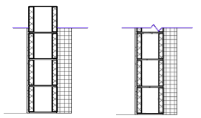
|
|||
|
Změňte pořadí vykreslování prvků detailů v pohledu podle potřeby. |
Tvorba poznámek pro detaily
Pomocí nástrojů poznámek je možné pro detaily vytvořit kóty a poznámky. Systém klíčových poznámek nabízí možnost, jak předběžně naplnit rodiny komponent detailů daty poznámek. Díky indexovaným poznámkám je tvorba poznámek pro detailní pohledy rychlá a konzistentní.
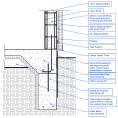
|
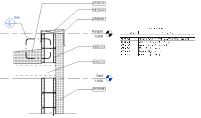
|
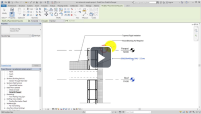
|
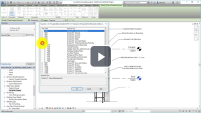
|
|
Přidejte k detailu odkazové čáry a poznámky. |
Použijte indexované poznámky k rychlému přidání poznámek do detailů. |
Zjistěte, jakým způsobem je možné indexované poznámky vložit do detailního pohledu a vytvořit tak konzistentní dokumentaci. |
Přizpůsobte si soubor indexované poznámky podle svých standardů a jako konzistentní zdroj textu poznámky. |
Opakované použití detailů
Uložte si časté detaily do souborů, které poté můžete použít jako knihovnu. Pohledy z knihoven častých detailů se přenášejí do projektu, což šetří čas. Starší CAD detaily je možné v pracovních postupech aplikace Revit využít v pohledech schéma/kresba.
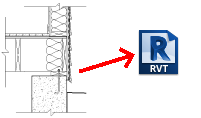
|
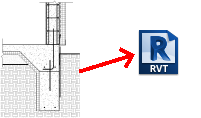
|
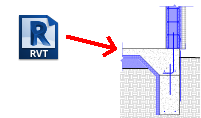
|
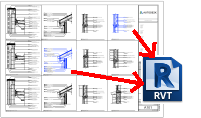
|
|
Uložte si detailní pohled pro použití v jiných projektech. |
Pokud detailní pohled používá prvky modelu, je možné uložit prvky modelu i prvky detailů do externího projektu. |
Umístěte prvky detailů z knihovny detailů do aktuálního projektu. |
Pohledy schéma/kresba je možné přenášet z jednoho projektu do jiného. |
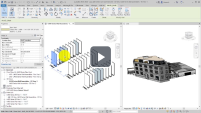
|

|
||
|
Nastavte soubory RVT jako knihovnu častých detailních pohledů. |
Použijte starší CAD detaily ve svých projektech. |